Aktualisiert December 2025 : Beenden Sie diese Fehlermeldungen und beschleunigen Sie Ihr Computersystem mit unserem Optimierungstool. Laden Sie es über diesen Link hier herunter.
- Laden Sie das Reparaturprogramm hier herunter und installieren Sie es.
- Lassen Sie es Ihren Computer scannen.
- Das Tool wird dann Ihren Computer reparieren.
Mixed Reality in Windows 10 v1709 kombiniert den Nervenkitzel von Virtual Reality mit Augmented Reality in Gaming & Streaming. Die Funktion wurde durch Fortschritte in der Computer-Vision, Verbesserung der grafischen Verarbeitungsleistung, verbesserte Display-Technologie und Eingabesysteme ermöglicht. Sie können über den Bereich Einstellungen darauf zugreifen. Wenn diese Einstellung jedoch fehlt, können Sie sie hinzufügen. Sie können diesen Tipp auch verwenden, um die Mixed Reality-Einstellungen auf der Seite Einstellungen auszublenden.
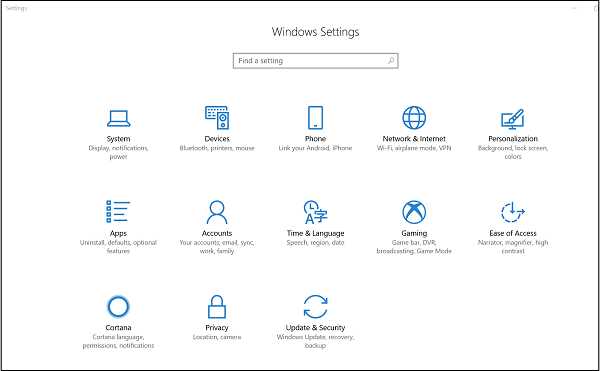
Lassen Sie uns sehen, wie Sie Windows Mixed Reality Setting aktivieren oder deaktivieren, deinstallieren oder neu installieren und wie Sie das Desktop-Mikrofon in Windows 10 richtig anschließen, um das beste Mixed-Reality-Erlebnis zu erhalten.
Inhaltsverzeichnis
Mixed Reality Einstellungen in Windows 10 v1709
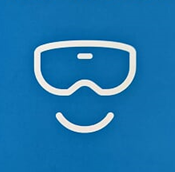
Bevor Sie beginnen, prüfen Sie, ob Ihr PC Mixed Reality unterstützt. Wenn ja, dann sollten Sie die Mixed Reality-Einstellung sehen können. Wenn aus irgendeinem seltsamen Grund nicht, dann wird dieser Registry-Hack Ihnen helfen, es zu bekommen. Aber wenn Ihr PC nicht Windows Mixed Reality unterstützt, können Sie die Einstellungen nicht öffnen, die Optionen für:
- Audio und Sprache,
- Umwelt,
- Kopfanzeige und
- Deinstallieren.
Öffnen Sie den Registrierungseditor. Verwenden Sie die Windows-Taste und die Tastenkombination R, um den Befehl Ausführen zu öffnen. Geben Sie regedit ein, und klicken Sie auf OK.
Als nächstes durchsuchen Sie die folgende Adresse:
HKEY_CURRENT_USERSoftwareMicrosoftWindowsCurrentVersionHolographic
Klicken Sie dann mit der rechten Maustaste auf die Taste Holographic (Ordner), wählen Sie’Neu’ und klicken Sie auf DWORD (32-Bit) Wert.
Geben Sie der Taste den folgenden Namen – FirstRunSucceeded und drücken Sie Enter.
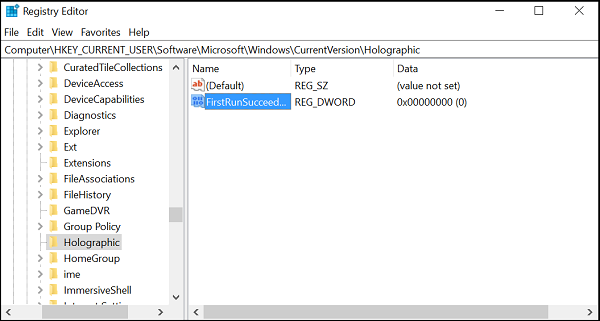
Doppelklicken Sie nun auf den neu erstellten Schlüssel und ändern Sie dessen Wert von 0 auf 1. Wenn das DWORD bereits existiert, müssen Sie nur seinen Wert auf 1 ändern.
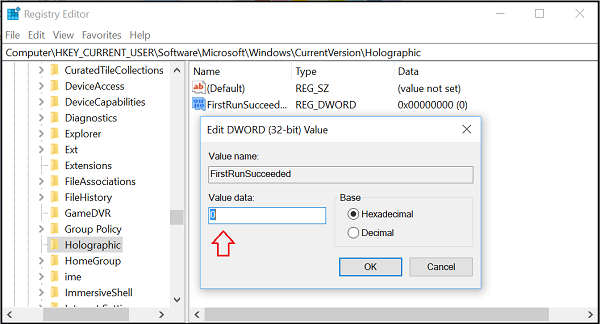
Klicken Sie auf OK, wenn Sie fertig sind. Öffnen Sie nun die Einstellungsanwendung erneut, und Sie sollten die Kachel Mixed Reality neben dem Abschnitt Update & Sicherheit sehen.
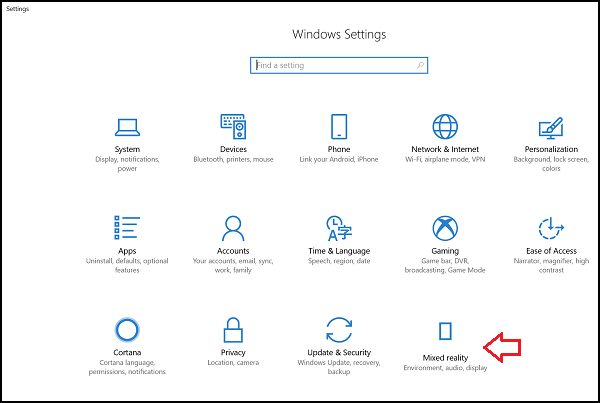
Um seine Optionen zu erforschen, die Sie anklicken und die Einstellungen, die Sie jetzt anpassen können, erforschen können. Aber wie gesagt, Ihr PC muss Mixed Reality unterstützen.
Wenn Windows 10 standardmäßig erkennt, ob Ihr PC Windows Mixed Reality unterstützt, und dann den Wert von FirstRunSucceeded auf 1 setzt – ansonsten wird er auf 0 gesetzt
.
Verbinden von Desktop-Mikrofonen mit Windows Mixed Reality
Wir empfehlen die Verwendung dieses Tools bei verschiedenen PC-Problemen.
Dieses Tool behebt häufige Computerfehler, schützt Sie vor Dateiverlust, Malware, Hardwareausfällen und optimiert Ihren PC für maximale Leistung. Beheben Sie PC-Probleme schnell und verhindern Sie, dass andere mit dieser Software arbeiten:
- Download dieses PC-Reparatur-Tool .
- Klicken Sie auf Scan starten, um Windows-Probleme zu finden, die PC-Probleme verursachen könnten.
- Klicken Sie auf Alle reparieren, um alle Probleme zu beheben.
Der Ton wird so eingestellt, dass er beim Anschließen des Headsets wiedergegeben wird. Wenn Sie jedoch Kopfhörer und kein Headset mit Mikrofon verwenden, sollten Sie wahrscheinlich mit einem an Ihren PC angeschlossenen Desktop-Mikrofon fortfahren. Hier ist, wie man das macht.
Öffnen Sie die Mixed Reality Portal Anwendung auf Ihrem PC. Wählen Sie Einstellungen und bewegen Sie sich, um Audio und Sprache im Seitenmenü zu wählen.
Schalten Sie nun einfach den Schalter ‘Wenn ich mein Headset trage, schalten Sie das Headset-Mikrofon auf off‘.
Wenn Sie die Anzeige des Headsets kalibrieren möchten, wählen Sie ‘Headset Display‘ aus dem Menü’Einstellungen’ und wechseln Sie zur rechten Seite. Hier können Sie zwei Modifikationen vornehmen:
- Die Qualität der Bilder
- Kalibrierung
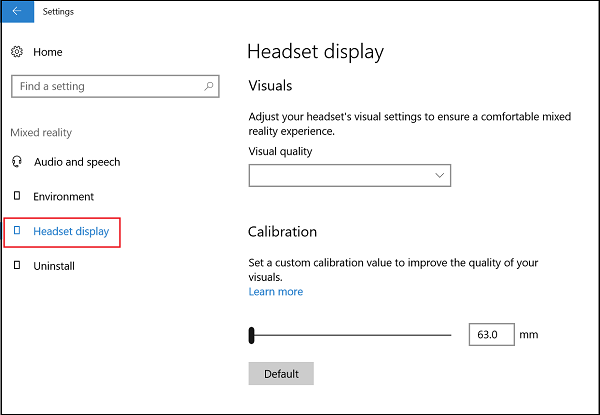
Letzteres interessiert uns mehr. Schieben Sie den Schieberegler einfach in die gewünschte Position.
Dieser Beitrag hilft Ihnen, wenn Windows Mixed Reality nicht funktioniert.
Mixed Reality deinstallieren
Wenn Windows Mixed Reality nicht gut funktioniert oder Sie Speicherplatz freigeben möchten, können Sie es deinstallieren. Dadurch werden auch einige verwandte Informationen entfernt – aber die vorinstallierten Mixed Reality-Anwendungen bleiben auf Ihrem Computer. Um Mixed Reality zu deinstallieren, wählen Sie die Registerkarte Deinstallieren und klicken Sie dann auf die Schaltfläche Deinstallieren . Aber bevor Sie dies tun, trennen Sie Ihr Headset und schließen Sie das Mized Reality Portal ab.
Um Mixed Reality neu zu installieren, gehen Sie zu Start > Mixed Reality Portal und wählen Sie Run setup.
Weiterlesen: So richten Sie Motion Controller für Mixed Reality ein.
EMPFOHLEN: Klicken Sie hier, um Windows-Fehler zu beheben und die Systemleistung zu optimieren
